10 Kolay Adımda Galaxy Tab S6 WiFi Sorunlarını Giderme
Galaxy Tab S6 WiFi Sorunları Nasıl Giderilir Galaxy Tab S6’nızda WiFi sorunları yaşıyorsanız endişelenmeyin! Sorunu çözmek ve tabletinizi tekrar …
Makaleyi Okuyun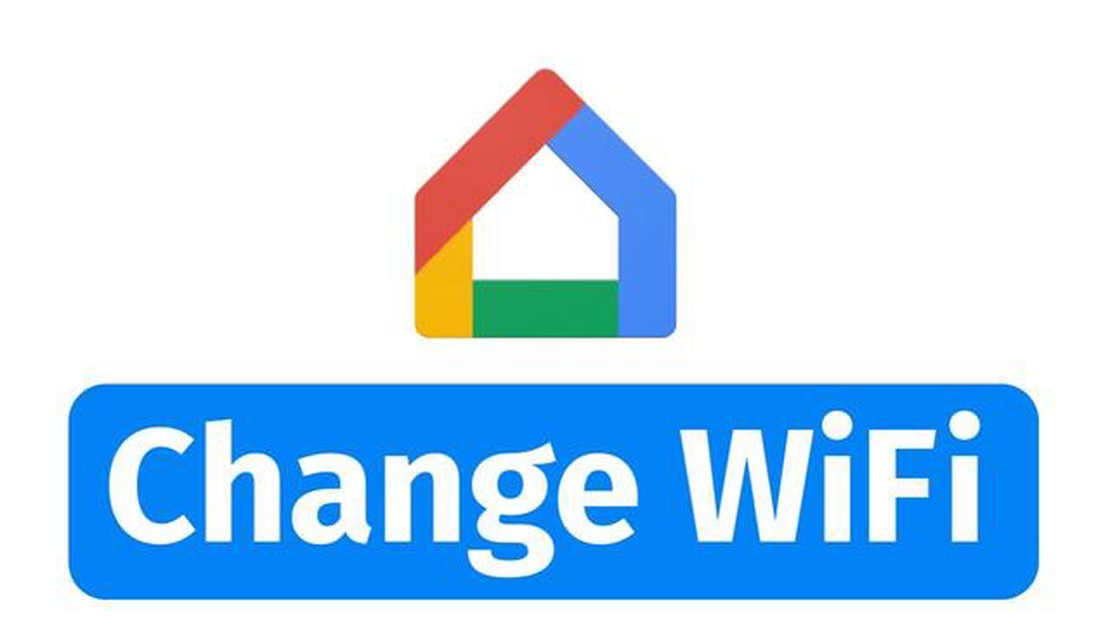
Google Home cihazlarınızla bağlantı sorunları mı yaşıyorsunuz? Bazen basit bir çözüm, bağlı oldukları Wi-Fi ağını değiştirmek olabilir. İster yeni bir eve taşınıyor ister sadece farklı bir ağa geçmek istiyor olun, bu adım adım kılavuz size Google Home cihazlarınızdaki Wi-Fi’yi nasıl değiştireceğinizi gösterecektir.
1. Adım: Google Home Uygulamasını Açın
Başlamak için akıllı telefonunuzda veya tabletinizde Google Home uygulamasını açmanız gerekir. Bu uygulama hem Android hem de iOS cihazlara indirilebilir. Uygulamayı yükledikten sonra açın ve Google hesabınızla oturum açın.
Adım 2: Google Home Cihazınızı Seçin
Uygulamayı açtıktan sonra, bağlı tüm Google Home cihazlarınızın bir listesini göreceksiniz. Wi-Fi ağını değiştirmek istediğiniz cihazı seçin. Ayarlarına erişmek için cihazın üzerine dokunun.
3. Adım: Cihaz Ayarlarına Git
Seçtiğiniz Google Home cihazının ayarlar sayfasına girdiğinizde, dişli simgesini veya ayarlar seçeneğini arayın. Cihaz ayarlarına erişmek için üzerine dokunun.
4. Adım: Wi-Fi Ağına dokunun
Cihaz ayarlarında çeşitli seçenekler bulacaksınız. Wi-Fi ağı seçeneğini bulun ve üzerine dokunun. “Wi-Fi” veya “Ağ ve Wi-Fi” olarak etiketlenmiş olabilir.
Adım 5: Yeni Bir Wi-Fi Ağı Seçin
Ardından, kullanılabilir Wi-Fi ağlarının bir listesini göreceksiniz. Google Home cihazınızı bağlamak istediğiniz ağı seçin. Güvenli bir ağ ise ağın şifresini girmeniz gerekebilir.
6. Adım: Wi-Fi Kurulumunu Tamamlayın
Yeni Wi-Fi ağını seçtikten sonra, kurulum işlemini tamamlamak için ekrandaki talimatları izleyin. Bu, seçiminizi onaylamayı, Wi-Fi şifresini girmeyi veya diğer adımları içerebilir. Kurulum tamamlandığında, Google Home cihazınız yeni Wi-Fi ağına bağlanacaktır.
Adım 7: Bağlantıyı Test Edin
Son olarak, Google Home cihazınızı kullanarak bağlantıyı test ettiğinizden emin olun. Yeni Wi-Fi ağında düzgün çalıştığını doğrulamak için biraz müzik çalın, bir soru sorun veya sesli bir komut verin.
8. Adım: Ek Cihazlar için Tekrarlayın
Birden fazla Google Home cihazınız varsa, Wi-Fi ağlarını değiştirmek için her cihaz için işlemi tekrarlamanız gerekir. Her cihaz için yukarıda özetlenen aynı adımları izlemeniz yeterlidir.
Ayrıca Okuyun: ROG Phone 3'te Aramaları Otomatik Olarak Kaydetme
Sonuç
Google Home cihazlarınızdaki Wi-Fi ağını değiştirmek, bağlantı sorunlarını çözmeye yardımcı olabilecek basit bir işlemdir. Bu adım adım kılavuzu izleyerek kolayca farklı bir ağa geçebilir ve Google Home cihazlarınızın bağlı ve işlevsel kalmasını sağlayabilirsiniz.
Ayrıca Okuyun: Rainbow Six Siege: Doktorun Laneti Cadılar Bayramı etkinliği şimdi burada
Google Home cihazınızdaki Wi-Fi ağını değiştirmeniz gerekiyorsa aşağıdaki adımları izleyin:
Bu adımları tamamladığınızda, Google Home cihazınız yeni Wi-Fi ağına bağlanmış olmalıdır. Cihazı kontrol etmek için akıllı telefonunuzun veya tabletinizin de aynı Wi-Fi ağına bağlı olduğundan emin olun.
Wi-Fi ağını değiştirirseniz Google Home cihazınızı yeniden kurmanız gerekebileceğini lütfen unutmayın. Kurulum işlemini tamamlamak için Google Home uygulamasında ekrandaki talimatları izleyin.
Google Home cihazınızın bağlı olduğu Wi-Fi ağını değiştirmeniz gerekirse, Google Home uygulaması üzerinden Wi-Fi ayarlarına kolayca erişebilirsiniz. İşte nasıl yapılacağı:
Tebrikler! Google Home cihazınızdaki Wi-Fi ayarlarına başarıyla eriştiniz ve değiştirdiniz. Şimdi, cihazınız yeni Wi-Fi ağına bağlanmalı ve sunduğu tüm özelliklerin ve işlevlerin keyfini çıkarmanıza izin vermelidir.
Google Home cihazınızın bağlı olduğu Wi-Fi ağını değiştirmeniz gerekiyorsa, aşağıdaki basit adımları izleyin:
İşte bu kadar! Artık Google Home cihazınızı yeni bir Wi-Fi ağına başarıyla bağladınız. Her şeyin düzgün çalıştığından emin olmak için sesli komutları kullanarak veya müzik akışı yaparak bağlantıyı test ettiğinizden emin olun.
Google Home cihazınızdaki Wi-Fi ağını değiştirmeden önce, mevcut Wi-Fi bağlantısını doğrulamak önemlidir. Bu, cihazınızın doğru şekilde bağlandığından ve ağ değişikliği için hazır olduğundan emin olmanızı sağlayacaktır. Google Home cihazınızdaki Wi-Fi bağlantısını şu şekilde kontrol edebilirsiniz:
Google Home cihazınızdaki Wi-Fi bağlantısını doğrulamak, yeni bir Wi-Fi ağına sorunsuz bir geçiş sağlamak için önemli bir adımdır. Bu adımları izleyerek cihazınızın doğru ağa bağlı olduğundan ve değişikliğe hazır olduğundan emin olabilirsiniz.
Evet, Google Home’da Wi-Fi ağını değiştirmek mümkündür. Google Home cihazınızdaki Wi-Fi ağını kolayca değiştirmek için makalede belirtilen adım adım kılavuzu takip edebilirsiniz.
Google Home’da Wi-Fi ağını değiştirmek için çeşitli nedenler olabilir. Olası nedenlerden bazıları yeni bir yere taşınmak, internet servis sağlayıcısını değiştirmek veya mevcut ağ ile Wi-Fi bağlantı sorunları yaşamaktır.
Hayır, Google Home’daki Wi-Fi’yi değiştirmek için herhangi bir ek cihaza veya araca ihtiyacınız yoktur. Gerekli adımları gerçekleştirmek ve Google Home cihazınızı yeni bir Wi-Fi ağına bağlamak için akıllı telefonunuzdaki veya tabletinizdeki Google Home uygulamasını kullanabilirsiniz.
Hayır, Google Home’daki Wi-Fi ağını bir bilgisayar kullanarak değiştiremezsiniz. Wi-Fi ağını değiştirme işlemi, yalnızca akıllı telefonlar ve tabletler için kullanılabilen Google Home uygulaması aracılığıyla yapılır.
Google Home cihazınız yeni Wi-Fi ağına bağlanamazsa, hem Google Home cihazınızı hem de Wi-Fi yönlendiricinizi yeniden başlatmayı deneyebilirsiniz. Sorun devam ederse, daha fazla yardım için Google Home desteğine ulaşabilirsiniz.
Hayır, Google Home uygulamasını kullanmadan Google Home cihazınızın Wi-Fi ağını değiştiremezsiniz. Uygulama, gerekli ayarlara erişmenin ve Google Home cihazınızda değişiklik yapmanın tek yoludur.
Galaxy Tab S6 WiFi Sorunları Nasıl Giderilir Galaxy Tab S6’nızda WiFi sorunları yaşıyorsanız endişelenmeyin! Sorunu çözmek ve tabletinizi tekrar …
Makaleyi OkuyunSony TV Wifi’ye Bağlanmıyor Sorunu Nasıl Çözülür Sony TV’nizi kablosuz ağa bağlamakta sorun mu yaşıyorsunuz? Endişelenmeyin, yalnız değilsiniz. Birçok …
Makaleyi OkuyunSamsung Kurutucunun Açılmaması Nasıl Onarılır Samsung kurutma makineniz varsa ve açılmıyorsa, muhtemelen hayal kırıklığına uğramış ve rahatsız …
Makaleyi OkuyunWindows’ta Varsayılan Program Değiştirilemiyor Sorunu Nasıl Çözülür Windows’ta varsayılan programı değiştirmekte sorun yaşıyorsanız endişelenmeyin, …
Makaleyi OkuyunGTA V Medya Oynatıcısı Algılanamıyor Hatası Hızlı ve Kolay Düzeltme Popüler Grand Theft Auto V (GTA V) oyununun hayranıysanız, bir noktada sinir …
Makaleyi Okuyun2023’te Android için En İyi 7 Güvenlik Kamerası Uygulaması 2023’te Android için en iyi 7 güvenlik kamerası uygulaması incelememize hoş geldiniz. …
Makaleyi Okuyun